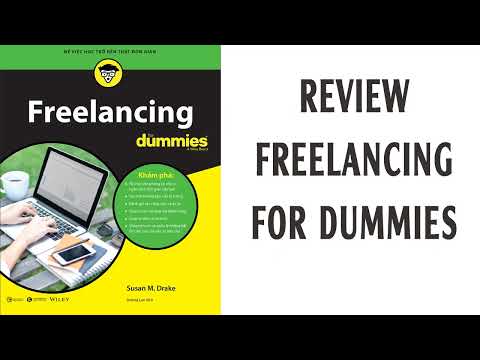Công cụ đánh giá hệ thống Windows hoặc WinSAT.exe trong công cụ đánh giá hiệu suất được tích hợp sẵn cho phép người dùng Windows đo lường khả năng hoạt động của máy tính. Công cụ này đã được giới thiệu trên máy tính khách, bắt đầu với Windows Vista và có sẵn trên Windows 8.
Công cụ đánh giá hệ thống Windows - WINSAT
Sử dụng WinSAT, bạn có thể đo các thành phần sau của máy tính Windows của bạn:
- CPU
- Ký ức
- Đánh giá Direct3D
- Video card / đồ họa Gaming / Media / Media Foundation đánh giá
- Đĩa hoặc bộ nhớ chính
- Tính năng, đặc điểm.
Để sử dụng Công cụ đánh giá hệ thống của Windows, hãy mở lời nhắc lệnh nâng lên, nhập winsat /? và nhấn Enter. Điều này sẽ hiển thị Trợ giúp và hiển thị cho bạn tất cả các đối số, công tắc và tùy chọn có sẵn.

| winsat dwm | Hiệu ứng máy tính để bàn Aero |
| winsat d3d | Các ứng dụng 3D trực tiếp |
| mem chiến thắng | Mô phỏng bộ nhớ lớn cho bộ nhớ đệm bản sao |
| đĩa winsat | Hiệu suất ổ đĩa |
| winsat cpu | Hiệu suất CPU |
| phương tiện chiến thắng | Mã hóa và giải mã video bằng cách sử dụng khung Hiển thị trực tiếp |
| winsat mfmedia | Giải mã video bằng cách sử dụng khuôn khổ Media Foundation |
| các tính năng của winsat | Thông tin hệ thống |
| winsat chính thức | Đánh giá được xác định trước. Kết quả được lưu dưới dạng tệp XML trong% systemroot% performance winsat datastore |
Trong Windows 18, Windows 7 và Windows Vista, Windows System Assessment Tool cũng được sử dụng để tính toán Chỉ số Trải nghiệm Windows. Mặc dù dòng lệnh winsat hoặc Công cụ đánh giá hệ thống Windows vẫn tồn tại Windows 8.1, điểm Windows Experience Index không được hiển thị trong Windows 8.1. Nhưng cũng có cách giải quyết cho vấn đề này.
Microsoft đã nói rằng WinSAT có thể bị thay đổi hoặc không có bản phát hành sau Windows 8.1 - nhưng điều này là không chắc chắn.
Công cụ đánh giá hệ thống Windows đã ngừng hoạt động
Nếu WinSAT hoặc Windows System Assessment Tool đã ngừng hoạt động trên Windows của bạn, hãy chạy trình kiểm tra tệp hệ thống sfc / scannow và xem nó có giúp ích gì không. Bạn cũng có thể khởi động ở chế độ Safe Mode hoặc Clean Boot State và xem nó có hoạt động hay không, khi ở trạng thái này.
Hy vọng bạn tìm thấy bài viết hữu ích.